Calificaciones del editor: Calificaciones de los usuarios: [Total: 0 Promedio: 0/5].ilfs_responsive_below_title_1 {width: 300px; } @media (ancho mínimo: 500 px) {.ilfs_responsive_below_title_1 {ancho: 300 px; }} @media (ancho mínimo: 800 px) {.ilfs_responsive_below_title_1 {ancho: 336 px; }}
En este artículo, leerá acerca de cómo puede crear y agregar una marca de agua en su próximo Google Docs sin ningún complemento.
La aplicación Google Docs proporciona una manera fácil de crear y editar documentos en línea donde no es necesario guardar el progreso del documento una y otra vez en el modo en línea. Aunque existen varios tipos de formatos de documentos y las funciones, como la facilidad de edición sobre la marcha, están disponibles, existen algunas limitaciones que puede enfrentar una y otra vez en comparación con los documentos de Microsoft Word.
Una de esas herramientas es la herramienta Marca de agua. Se puede acceder fácilmente a la facilidad de agregar una marca de agua en un documento de MS Word, pero esta función aún no está disponible en Google Docs. Para ello, puede utilizar esta técnica que voy a compartir con usted que le permitirá agregar una marca de agua en Google Docs sin ningún complemento compatible con terceros ni ninguna extensión web de Chrome.
Cómo ¿Cómo crear y agregar una marca de agua en Google Docs?
Todavía no hay ninguna opción disponible en Google Docs para agregar una marca de agua. Sin embargo, puede utilizar una técnica que lo ayudará a agregar la marca de agua, lo que hará que su documento sea más confiable. Para esto, solo tiene que seguir algunos pasos simples que se mencionan a continuación en este artículo.
En primer lugar, deberá ordenar el documento de Google en el que desea agregar una marca de agua. Una vez que haya abierto el documento de Google requerido, haga clic en”Insertar”y busque la opción de”Dibujo”. Haga clic en”Dibujo”para acceder a la opción de”+ Nuevo”para crear la marca de agua.
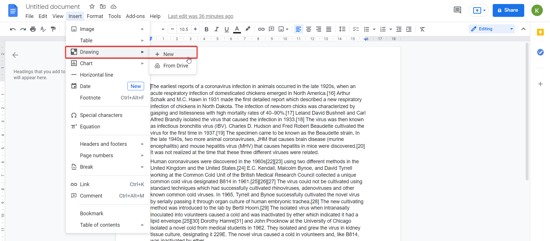
Al pasar por estas opciones, se abrirá un cuadro de dibujo donde puede personalizar la marca de agua que desea agregar al documento.. Haga clic en la opción”T”para agregar el cuadro de texto. Edite el cuadro de texto utilizando las herramientas proporcionadas en la barra de herramientas, a las que se puede acceder haciendo clic en los tres puntos horizontales que se encuentran en el extremo derecho de la barra de herramientas en el cuadro de dibujo.
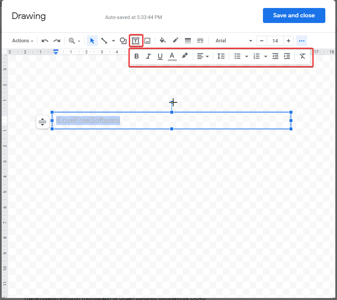
Asegúrese de editar la marca de agua en el forma de un texto lavado para que parezca una marca de agua.
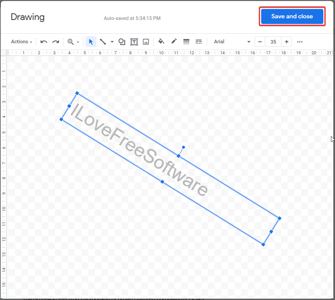
Una vez que haya terminado de crear la marca de agua, haga clic en”Guardar y cerrar”y la imagen de la marca de agua se insertará en el documento.
Luego haga clic en la imagen y acceda a la imagen de edición. opciones en la parte inferior de la imagen haciendo clic en los tres puntos verticales. Allí encontrarás la opción de colocar la imagen en la opción desplegable de “Envoltura de texto”. Seleccione la opción”detrás del texto”o”delante del texto”para ajustar la ubicación de la marca de agua en el documento.
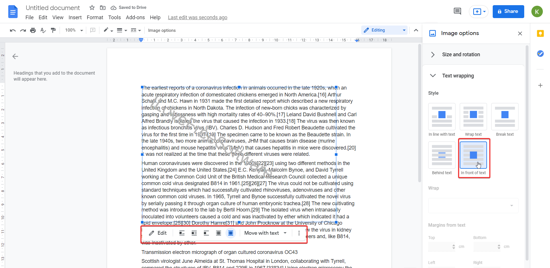
Eso es todo, verá la marca de agua colocada en el documento de Google en forma de imagen detrás o delante del texto según la opción elegida. También puede acceder a estas opciones debajo de la imagen.
Además, también puede hacerlo con la imagen. Si desea agregar una imagen como marca de agua, asegúrese de editar la imagen como una imagen lavada antes de cargar la imagen en el documento para que se vea como una marca de agua y luego edite la ubicación de la imagen como”detrás del texto”.
En resumen
Colocar una marca de agua en Google Doc puede ser bastante complicado, pero se puede hacer usando algunas técnicas simples de colocación de imágenes proporcionadas en la aplicación Google Doc.